Google Maps: Sådan finder du koordinaterne for en placering

Se, hvordan du kan finde koordinaterne for enhver placering i verden i Google Maps til Android, Windows og iPadOS.
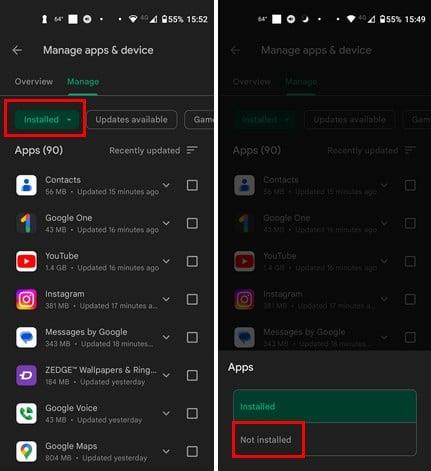
Har du nogensinde fortrudt, at du afinstallerede en app? Du troede, at en anden app ville være bedre, men besluttede at vende tilbage til den, du brugte. Problemet er, at du ikke kan huske appens navn. Uanset årsagen er den gode nyhed, at der er en måde at få en liste over dine nyligt afinstallerede apps på, så du kan installere dem, du vil bruge igen. Eller du kan også se, hvordan du kan slette en app fra den afinstallerede liste.
Sådan ser du dine afinstallerede apps på Android
En anden fordel ved at se en liste over afinstallerede apps er, at du ikke begår den fejl at installere dem igen. Hvis du afinstallerede det, var det af en grund. Måske leder du efter en god collage-app og er ikke sikker på, om du allerede har prøvet den app. Så før du installerer det og accepterer alle disse vilkår og betingelser, kan du tjekke listen.
Du kan finde listen over afinstallerede apps ved at åbne Google Play-appen og trykke på dit profilbillede . Tryk på Administrer apps og enhed efterfulgt af fanen Administrer øverst. På fanen Administrer vil indstillingen Installeret blive fremhævet. Tryk på den og vælg Ikke installeret .

Når du har trykket på Ikke installeret, får du vist en liste over dine afinstallerede apps. Hvis du kun vil installere én app, kan du trykke på appen og trykke på knappen Installer. Der er to måder, du kan se apps på. Du kan se dem efter navn eller for nylig tilføjet. For at vælge en af disse muligheder skal du trykke på de tre ujævne linjer øverst til højre.
Hvis du vil installere en eller flere apps, skal du markere afkrydsningsfeltet for dem, du vil tilføje, og trykke på download-indstillingen øverst. Det ligner en pil, der peger ned, og det er til venstre for papirkurven. Denne app vil blive installeret, så snart du trykker på denne mulighed.
Sletning af en app fra listen over afinstallerede
Det er også muligt at slette en app fra din afinstallerede liste. Marker afkrydsningsfeltet for den app, du vil slette fra listen, og tryk på papirkurven. Du vil se en besked, der spørger, om du er sikker på, at du vil slette appen; bekræft, og appen vil blive slettet fra listen.
Husk, at hvis du ikke kan downloade en app, kan det skyldes, at appen ikke længere er tilgængelig. Det kan have været dårligt kodet og forårsaget brugere for mange problemer.
Yderligere læsning
Apropos afinstallation af apps, her er hvordan du kan forhindre apps i at blive afinstalleret på Android . Men hvis du ønsker at batchafinstallere apps på Android, er her trinene, du skal følge. Hvis du leder efter et bestemt emne, kan du altid bruge søgefeltet til at søge efter flere artikler.
Konklusion
Når du ved, hvordan du får vist de apps, du afinstallerede på din Android-enhed, kan du nemt installere dem, hvis du nogensinde har brug for det. Måske fungerede tingene ikke med en anden app, og den du afinstallerede var trods alt den. Det er også muligt at slette en app fra den afinstallerede liste, bare hvis du vil holde den privat.
Se, hvordan du kan finde koordinaterne for enhver placering i verden i Google Maps til Android, Windows og iPadOS.
Sådan stopper du med at se placeringsmeddelelsen på Chrome på Android, Windows 10 eller iPad.
Se, hvilke trin du skal følge for at få adgang til og slette dit Google Maps-indhold. Sådan sletter du gamle kort.
Samsung Galaxy S24 fortsætter Samsungs arv af innovation og tilbyder brugerne en sømløs grænseflade med forbedrede funktioner. Blandt dens mange
Samsung Galaxy S24-serien af smartphones er med sit slanke design og kraftfulde funktioner et populært valg for brugere, der ønsker en top-tier Android
Her er nogle apps, du kan prøve for at hjælpe dig med at fuldføre dit nytårsforsæt ved hjælp af din Android-enhed.
Stop Google i at gemme fremtidige optagelser ved at følge nogle få enkle trin. Hvis du tror, at Google allerede har gemt nogle, kan du se, hvordan du kan slette dine lydfiler.
Galaxy S24, Samsungs seneste flagskibssmartphone, har endnu en gang hævet barren for mobilteknologi. Med sine banebrydende funktioner, fantastisk
Opdag, hvad telegrammer er, og hvordan de adskiller sig fra grupper.
En detaljeret vejledning med skærmbilleder om, hvordan du indstiller en standardhjemmeside i Google Chrome Desktop eller mobilversioner.








